Когда вы получаете новый Mac, вы видите, что его Dock сияет всевозможными приложениями по умолчанию. Вы добавляете свои собственные в микс и хотите, чтобы они все были открыты в любое время.
Однако это не очень хорошая идея. Использование приложений — это здорово, но когда они просто простаивают в фоновом режиме, они продолжают потреблять ресурсы вашего Mac (в основном ОЗУ и ЦП) без каких-либо дополнительных преимуществ взамен.
Даже сворачивание приложений не поможет. Свернутые приложения работают точно так же и потребляют столько же ресурсов, сколько и активно работающие приложения.
Вместо этого вам нужно закрыть все приложения, работающие в фоновом режиме. Поэтому, если вы еще не знаете, как правильно закрывать приложения, это руководство для вас.
Лучшие способы закрыть приложения на macbook
Поскольку выход из приложений является фундаментальной операцией macOS, существует несколько способов сделать это.
Сначала выйдите из приложения безопасности
Mac OS X — как завершить процесс или закрыть зависшее приложение?
Заставьте Setapp никогда не беспокоиться о потере изменений в ваших файлах при закрытии приложений Setapp обеспечивает безопасный процесс принудительного выхода.
Бесплатная пробная версия ✕
Используйте кнопку Закрыть на панели инструментов
Самый простой способ закрыть приложения на Mac — использовать кнопку «Закрыть», которая по умолчанию находится на верхней панели инструментов каждого приложения рядом с кнопками «Свернуть» и «Во весь экран».
Чтобы закрыть приложение, просто нажмите кнопку «Закрыть» или используйте сочетание клавиш ⌘ + W.
Использовать:
Некоторые приложения (например, Safari) фактически не закрываются при нажатии кнопки «Закрыть». вместо этого они просто закрывают это конкретное окно.
Чтобы убедиться, что приложение полностью закрыто (выход), убедитесь, что под ним в Dock нет точек.
Выход из приложений из строки меню
Один из самых надежных способов выхода из приложений на Mac — использование раскрывающегося списка в строке меню:
- Убедитесь, что ваше приложение активно
- Нажмите на название приложения в строке меню
- Выберите «Выход…» в раскрывающемся меню.

Используйте сочетание клавиш ⌘ + Q
Самый быстрый способ выйти из приложения из любого места, не отрывая рук от клавиатуры, — это использовать сочетание клавиш ⌘ + Q, которое полностью закроет любое активное приложение.
Научившись использовать ⌘ + Q в любом приложении, которое вы не хотите открывать, вы значительно повысите производительность своего повседневного рабочего процесса.
Закройте приложения с помощью ⌘ + Tab и Q
Уловка профессионального уровня для максимально эффективного закрытия приложений — сначала циклически переключаться между ними, используя ⌘ + Tab.
Проблема с ⌘ + Q заключается в том, что вы можете использовать его только в активном приложении. В то же время есть удобный ярлык ⌘ + Tab, который позволяет быстро переключаться между активными приложениями.
Закрыть приложение на Маке
Чтобы использовать трюк ⌘ + Tab и Q, просто удерживайте ⌘ и несколько раз нажмите Tab. Вы заметите всплывающее окно, прокручивающее активные приложения. Не отпуская ⌘, нажмите Q в любом активном приложении, чтобы выйти.

Закройте приложения из Dock
Если вы хотите убедиться, что все активные приложения в Dock закрыты, вы можете сделать это с помощью самого меню Dock. Просто щелкните правой кнопкой мыши любое приложение Dock и выберите «Выход».
Использовать
Если приложение, которое вы пытаетесь закрыть, не отвечает, выбор Dock изменится на Force Quit, что должно решить проблему.

Как закрыть все открытые приложения в один клик
Как и вкладки браузера, некоторым людям нравится, когда одновременно открыты десятки приложений и окон. Закрытие их по одному заняло бы слишком много времени, есть ли другой способ сделать это?
Mission Control Plus — это отличная утилита для Mac, которая добавляет несколько столь необходимых ярлыков к функциям macOS. Просто убедитесь, что Mission Control Plus запускается при входе в систему, и нажмите Option + ⌘ + W, чтобы закрыть все активные приложения.
✕ Удалить баннер приложения
Другие ярлыки Mission Control Plus включают:
- ⌘ + W, чтобы закрыть активное окно
- ⌘ + H, чтобы скрыть приложение
- Option + ⌘ + H, чтобы скрыть другие приложения, кроме активного
- ⌘ + Q закрыть активное приложение

Еще один интересный, хотя и более продвинутый способ закрыть приложения на Mac — использовать Automator, стандартную утилиту macOS, предназначенную для создания отсутствующих пользовательских рабочих процессов.
Чтобы создать рабочий процесс, который закрывает все приложения:
- Запустите Automator из папки «Утилиты».
- Выберите приложение, а затем выберите
- Используйте поиск для поиска «выход»
- Перетащите Выйти из всех приложений в правую часть окна.
- Введите в поиске «Выполнить AppleScript».
- Перетащите «Выполнить AppleScript» в «Выйти из всех приложений».
- Измените «Ваш скрипт идет сюда» с помощью приложения Tell «Finder», закройте каждое окно.
- Щелкните Файл ➙ Сохранить в папку приложений.
- Переместите новое приложение в Dock

как принудительно закрыть приложение на маке
Последняя часть закрытия приложений, которая осталась неизученной, — это то, что делать с неотвечающими элементами. Другими словами, как принудительно закрыть на Mac.
При сбое приложения такие сочетания клавиш, как ⌘ + Q, могут не работать. Возможно, вам придется попробовать принудительно закрыть приложение через строку меню или значок Dock.
Кроме того, вы можете открыть окно «Принудительный выход из приложений», используя сочетание клавиш Option + ⌘ + Esc, Затем просто выберите приложение и нажмите «Принудительный выход».

Чтобы выйти из задач, работающих в фоновом режиме, вам нужно открыть Мониторинг активности из папки «Утилиты». Используйте его, чтобы выбрать любой запущенный процесс, а затем щелкните значок «Стоп» на панели инструментов.

Наконец, чтобы не закрывать слишком много приложений, вам нужно убедиться, что у вас не открыто слишком много приложений при запуске Mac.Проверить, какие приложения активны при запуске Mac, легко с помощью CleanMyMac X.
В CleanMyMac X есть специальный раздел «Оптимизация» под названием «Элементы входа», любой из которых вы можете мгновенно удалить:
- Начать CleanMyMac X
- Перейдите в «Оптимизация» ➙ «Элементы входа».
- Проверьте элементы, которые вы не хотите открывать при запуске
- Нажмите Удалить

✕ Удалить баннер приложения
Как видите, научиться принудительно закрывать программу на Mac занимает всего несколько минут, и есть несколько способов сделать это, от простого ⌘ + Q до мгновенного закрытия окна Mission Control Plus. Кроме того, сканирование элементов автозагрузки с помощью CleanMyMac X может быть хорошим способом гарантировать, что ваш Mac будет работать быстрее и дольше.
Лучше всего то, что Mission Control Plus и CleanMyMac X доступны абсолютно бесплатно в течение семи дней через пробную версию Setapp, платформы с более чем 230 ведущими приложениями для Mac и iOS. Попробуйте бесплатно все приложения в Setapp уже сегодня и убедитесь, насколько лучше может работать ваш Mac.
Похожие сообщения

Как: использовать Face ID на iPhone X для утверждения запросов на загрузку семейного доступа
Для родителей, у которых есть iPhone X, с iOS 11.3 все станет намного проще…

Что делать, если вы присоединяетесь к вызову FaceTime со своего номера
Возникла проблема, когда вы обнаружили, что FaceTime звонит вам с вашего собственного номера? Это простая ситуация, чтобы…

Как создавать собственные шаблоны на страницах Apple
Приложение Apple Pages поставляется с шаблонами по умолчанию в различных стилях; Резюме, Сертификаты, Книги, Информационные бюллетени и многое другое. Пока не большой…
![]()
7 лучших носимых устройств, одобренных FDA, и их польза для здоровья
Носимые устройства для фитнеса, сна и общего отслеживания состояния здоровья становятся все более точными. Особенно, когда речь идет об отслеживании здоровья сердца,…

5 лучших способов исправить Quick Look, не работающий на Mac
Несколько функций в macOS предназначены для удобства пользователей, чтобы упростить им использование Mac. Например,…

НФЛ ищет новую сделку по воскресным билетам, Apple может начать переговоры
Срок действия контракта DirecTV Sunday Ticket истекает после 2022 года, и, как сообщается, НФЛ ищет партнера по потоковой передаче…

Как исправить, что Mac не выключается?
Macbook — торговая марка портативных компьютеров Macintosh, разработанных Apple. Известно, что машина…

watchOS 9: как использовать Compass Backtrack и Waypoints на Apple Watch
Apple продолжает добавлять новые функции в Apple Watch, чтобы сделать вашу жизнь проще. Будь то уведомление о нерегулярных…

Сможет ли iPhone 12 с поддержкой 5G по-прежнему использовать сети 4G LTE?
Да, каждая из моделей iPhone 12 имеет возможность подключения 4G LTE в дополнение к 5G. В линейке iPhone 12…

Исправлено: приватный просмотр Safari неактивен в Safari на iPhone, iPad
Приватный просмотр, не работающий в Safari на вашем iPhone или iPad, может стать настоящей проблемой. Тем более что позволяет…
Источник: codepre.com
Принудительно закрыть программу на mac. Закрытие зависших программ на Mac OS. Из строки меню
Даже с таким совершенным компьютером, как Mac, случаются неприятности, а именно зависание программы, системные ошибки… всё это наверняка вам знакомо. Сегодня мы расскажем вам о нескольких способах принудительного завершения программных процессов.
Способ 1: Окно принудительного завершения программ .

Чтобы вызвать это окно, необходимо нажать вместе три клавиши Command + Option + Escape . После этого останется лишь выбрать пункт «Завершить» и программа будет закрыта. Это упрощённый вариант следующего способа.
Способ 2: Мониторинг системы

Для запуска этой утилиты нужно нажать клавиши Command + Space . В появившемся окошке Spotlight требуется ввести название той программы, которую нужно «убить». После ввода появится диалоговое окно, в котором можно найти зависшую программу по имени (название будет помечено красным цветом) или по идентификационному номеру. Выбрав соответствующий процесс, нажмите «Завершить процесс».
Способ 3: Принудительное завершение с помощью клавиатуры
Для завершения активного приложения нужно нажать и удерживать в течение нескольких секунд клавиши Command + Option + Shift + Escape . Пожалуй, из всех способов этот — самый быстрый.
Способ 4: Принудительное завершение с помощью меню Apple
Чтобы вызвать меню Apple, необходимо нажать и удерживать Shift и сделать двойной клик мышкой по лого Apple в верхней строке меню. После этого выберите команду «Завершить [название приложения] принудительно». неплохой и, как и предыдущий, довольно прост, но работает не всегда.
Способ 5: Принудительное завершение с помощью Дока

Чтобы принудительно закрыть приложение, причём быстро и без каких-либо подтверждений, следует навести курсор мыши на иконку этой программы в Доке и удерживая ALT (Option) кликнуть ЛКМ.
Способ 6: Терминал выгрузки процессов
Если предыдущие способы вам никак не помогли, то лучше всего действовать решительно, т.е. воспользоваться командной строкой (Терминал). Запустите Терминал и введите следующую команду:
» killall [название программы] «
Эта команда убьёт все процессы связанные с указанным приложением, поэтому будьте внимательны.
Если вы знаете ID приложения, то можете воспользоваться ещё одной командой:
» kill -1 «
1 – это непосредственно ID программы, которую вы собираетесь выгрузить из памяти.
Следует понимать, что принудительное завершение некоторых программ может повлечь за собой потерю данных или сбой в системных настройках, поэтому лучший способ обезопасить себя, это почаще сохранять (актуально для соответствующих программ) свою работу.
В случае подвисания какого-нибудь приложения на Mac необходимо принудительно его завершить. Это поможет быстро закрыть программу или перезагрузить её, позволив избежать перезагрузки всей системы OS X. В данном материале мы расскажем о всех основных способах принудительного завершения приложений и фоновых процессов на Mac.
Существует три основных способа принудительного завершения приложений на Mac:
Самый простой способ быстро закрыть приложение — пройти в меню и нажать пункт «Завершить принудительно… ». Это меню быстро открывается сочетанием клавиш Command + Option + Esc (⌘ + ⌥ + Esc). Далее останется выбрать интересуемую игру или программу и нажать кнопку «Завершить ».

Главный недостаток способа заключается в том, что при помощи этой системной утилиты нельзя закрывать фоновые процессы, которых в OS X очень и очень много.
В некоторых случаях вызвать пункт «Завершить принудительно » можно правой кнопкой мыши по иконке приложения в Доке.
Куда более интересным способом является использование системной утилиты «Мониторинг системы ». Открыть её можно перейдя в Finder → Программы → и, или же просто введя в поиск Spotlight соответствующий запрос.

Закрыть приложение или процесс очень просто — достаточно выделить нужную строчку и нажать кнопку с изображением крестика в левом верхнем углу.
В появившемся диалоговом окне останется выбрать способ закрытия — обычный (сохраняются все данные и приложение закрывается штатно) или принудительный, который подойдёт для подвисших приложений.

Главное преимущество утилиты «Мониторинг системы» в том, что тут отображаются не только активные игры и программы, но и системные процессы, фоновые задачи и даже приложения, запущенные на других учётных записях этого Mac (разумеется, поддерживается и управление этими процессами из учётной записи администратора без ввода пароля от второстепенной учётной записи).
Более сложный для рядовых пользователей Mac способ, но от этого не менее эффективный. Любой программист сможет при помощи Терминала закрыть процесс или задачу в разы быстрее.
1 . Откройте Терминал (Finder → Программы → Утилиты или через поиск Spotlight).
2 . Введите следующую команду (без кавычек)
killall «имя процесса»

killall Finder
Бывает, что ваш Mac выдает системные ошибки? Бывает, к сожалению. Загруженные приложения никак не реагируют на команды, а в памяти остаются один или несколько невыгруженных процессов. Эти и многие другие проблемные моменты решаются практически в пару нажатий. Настоятельно советую вам прочитать инструкцию, изложенную ниже, – так вы избавите себя от лишних хлопот при дальнейшей эксплуатации Мака.
Принудительное завершение активного приложения с клавиатуры
Для того, чтобы принудительно завершить активную задачу в Mac OS X, необходимо удерживать в течение нескольких секунд четыре кнопки Command + Option + Shift + Escape. Это самый быстрый способ выгрузить зависшее программное обеспечение в Mac OS X.
Окно «Принудительное завершение программ»
Сочетанием клавиш Command + Option + Escape мы добиваемся появления окна «Принудительное завершение приложения», после чего выбираем пункт «Завершить» для закрытия программы. Проделанная операция является более упрощенным вариантом команды в Мониторинге системы, позволяющей высвободить из памяти сразу несколько процессов.

Принудительное завершение программы из Дока
Необходимо выполнить следующую комбинацию: наводим курсор на иконку в Доке и, удерживая на клавиатуре ALT (Option), кликаем мышку. В результате зависшее приложение будет принудительно закрыто, причем без дополнительных подтверждений.
Принудительное завершение приложения из меню Apple
Удерживаем на клавиатуре клавишу Shift и делаем клик мышкой по логотипу Apple в верхней строке меню. Теперь выбираем команду «Завершить «…» принудительно». Данный способ наиболее простой для запоминания. Однако случается так, что компьютер никак не реагирует на нажатие этих клавиш.
Используем Мониторинг системы
Для того, чтобы запустить системную утилиту Мониторинг системы, следует нажать сочетание клавиш Command + Space и ввести в окне Spotlight название программы. После появления диалогового окна находим «зависшее» приложение либо по названию (как правило, задачи, невосприимчивые к воздействию, помечаются красным цветом), либо по идентификационному номеру (ID), а затем нажимаем «Завершить процесс». Данный метод выгрузки из памяти ненужного ПО очень похож на тот, что используется в Windows, только вместо Мониторинга системы там Диспетчер задач.

Используем Терминал для выгрузки процессов
В том случае, если ни один из вышеперечисленных способов вам не помог, самый действенный метод в этой ситуации – воспользоваться командной строкой. Запустите Терминал и введите одну из следующих команд:
Killall [название процесса]
К примеру, командой «killall Safari» вы убьете все процессы, связанные с интернет-браузером. А в том случае, если вам известен ID открытого приложения, которое можно найти с помощью команд «ps» или «ps aux», вы можете выгрузить «зависшую» программу следующим способом:
Kill -9 , где 9 как раз и есть вышеупомянутый параметр ID.
Следует быть крайне аккуратным при совершении действий, направленных на принудительное закрытия программ. Любое завершение процессов может вызывать аварийное прекращение работы операционной системы. А если вы работаете еще и с командной строкой, то это может привести к потере несохраненных данных и сбою системных настроек.
Многие пользователи в ходе работы с Mac открывают огромное количество приложений, не закрывая их сразу после использования. К сожалению, OS X (macOS) работает не так же, как iOS, поэтому находящиеся в фоновом режиме приложения не только используют оперативную память устройства, но также нагружают процессор и жесткий диск.
Разработчики Mac не предусмотрели команды, способной за раз отключить все открытые программы, чтобы освободить системные ресурсы для наиболее важных задач. Ниже мы покажем, как добавить в систему апплет, позволяющий одним кликом закрыть все окна в Mac.
Используем Automator для закрытия всех приложений в Mac
Если вы завершили работу над комплексной задачей или просто желаете освободить ресурсы системы, вам поможет простой апплет, способный быстро закрыть все приложения на Mac.
Для создания апплета следуйте простой инструкции:
Шаг 1 . Запустите стандартное приложение Automator.
Шаг 2 . В Automator выберите опцию Программа и нажмите кнопку Выбрать.

Шаг 3 . В боковой панели найдите опцию Закрыть все приложения. Перетащите эту кнопку в пустое рабочее поле справа.
Шаг 4 . Quit All Applications загрузит команду в рабочее поле. Здесь появится возможность добавить приложения, которое с помощью нового апплета закрывать не нужно.

Шаг 5 . Нажмите Файл в основном меню Mac и выберите опцию Сохранить.
Шаг 6 . Выберите имя для апплета, например, «Завершить все программы», и нажмите кнопку Сохранить. Automator предложит сохранить апплет в iCloud, но вы можете выбрать и другое место.
Задача выполнена — после запуска нового апплета все открытые программы будут автоматически закрыты. Для удобства работы можно добавить апплет в Док и выбрать подходящую иконку.
Нажатие кнопки Закрыть ⓧ в любой из программ на Mac OS не всегда приводит к желаемому результату, то есть завершению программы, а ограничивается сворачиванием в Dock. В этом нет ничего страшного если открыто немного программ, а тем более стандартные Mac OS, которые потребляют минимальное количество ресурсов при сворачивании. Чего нельзя сказать о сторонних программах, например Photoshop, After Effects, Dreamweaver и другие редакторы, но это могут быть и другие запущенные программы и приложения, которые даже в свернутом состоянии потребляют немало ресурсов и занимают место на оперативной памяти. Чтобы полностью закрыть программу и выгрузить ее из памяти, нужно завершить работу программы, для этого можно использовать комбинацию клавиш ⌘Cmd + Q .
Но что делать, если у вас открыто много программ и работа Mac существенно ухудшилась? Существует 2 способа как быстро закрыть все открытые программы.
Завершение программы через панель Dock
Самым простым способом будет конечно завершение запущенных программ и приложений через Dock. Кликаем правой кнопкой на значке программы и жмем завершить.
Зачастую этот способ с первого раза не срабатывает, при повторном клике правой кнопкой выбираем Принудительное завершение — это уже завершит наверняка.
Принудительное завершение программ
Способ очень удобен для завершения не всех программ, а выборочно. Окно принудительного завершения программ вызывается ⌘Cmd + Alt + ESC. Выбираем в окне не нужную программу или приложение и жмем завершить.

Эта функция очень полезна в El Capitan 10.11.6 при зависании Finder, тут без этого окна никак не обойтись. А подвисает Finder в этой версии Mac OS X с регулярным постоянством.

Перезагрузить сеанс пользователя
ТОП-7 способов: как закрыть программу на Mac
Вернон Родерик, последнее обновление: 1 марта 2023 г.
Зависшая программа беспокоит вас весь день? Что ж, смотрите не дальше этого руководства о том, как закрыть программу на Mac.
Нет ничего хуже, чем попасть в гущу событий, может быть, вы выигрывали игру или, возможно, вы действительно добились больших успехов в своей нагрузке на учебу или работу, а затем по той или иной причине экран на вас зависает. Нет ничего более раздражающего и отталкивающего, чем смотреть на не отвечающий экран. К счастью для вас, в этой статье есть способ принудительно закрыть программу на Мак и это может помочь вам избавиться от этого надоедливого заблокированного экрана.
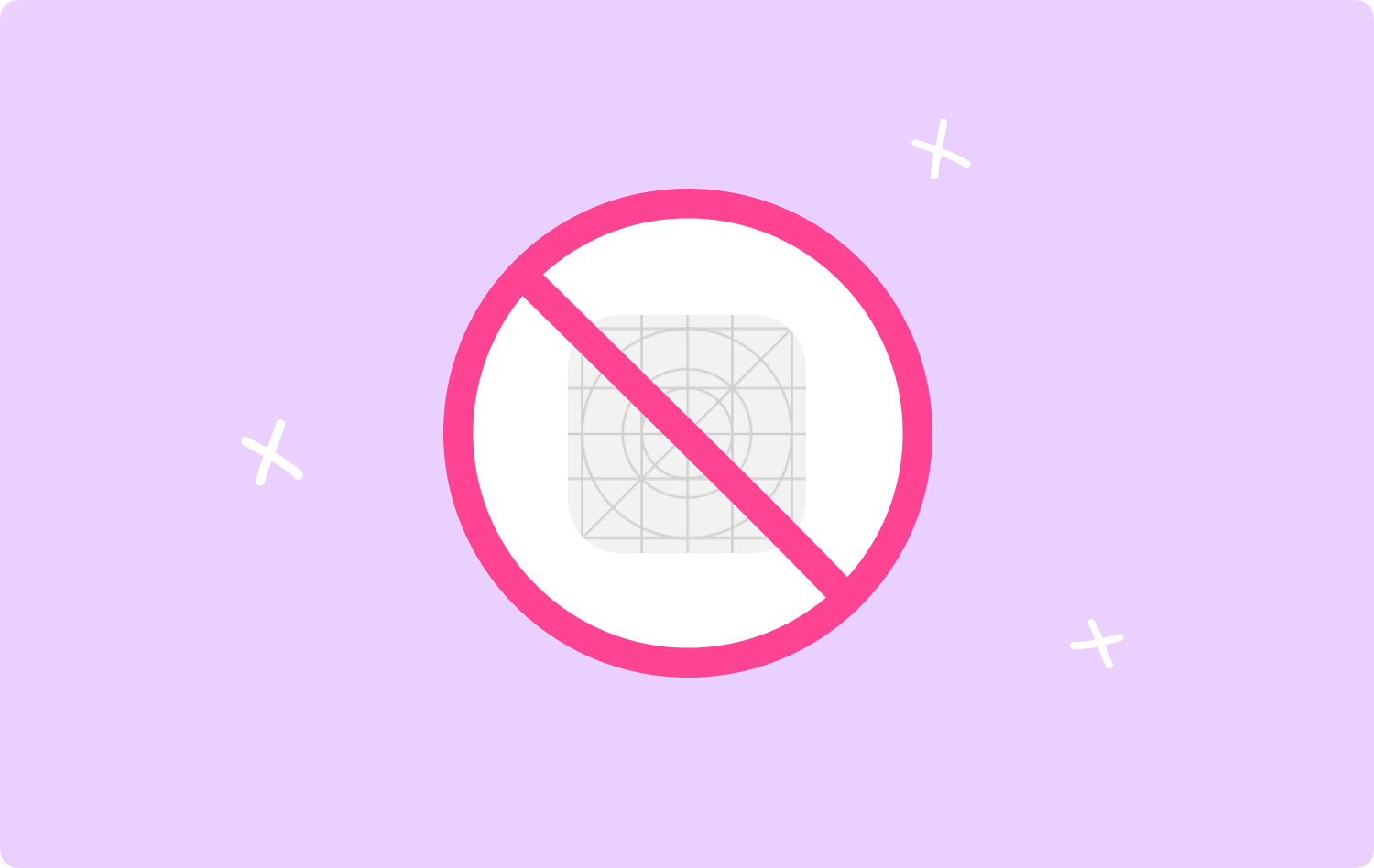
Теперь, когда вы ищете способы, как принудительно закрыть программу на Mac, было бы полезно знать, что есть несколько способов сделать это, и все они, вероятно, помогут вам решить вашу проблему. Мы будем решать их одну за другой, и вы сможете проверить их по мере их появления.
1. Закройте программу с меню Apple
Это то, что Apple предлагает использовать, когда вы ищете лучшие способы замораживания программ на Mac. Это довольно простой метод, и обычно он должен работать для большинства пользователей. Просто следуйте инструкциям ниже, и вы должны попрощаться с этим замороженным окном, выполнив несколько простых шагов.
Шаг 1: Нажмите на меню Apple и найдите параметр «Принудительный выход».
Шаг 2: После нажатия опции «Принудительный выход» вы должны увидеть новое окно «Принудительный выход», которое откроется, в нем должны быть указаны все имена программ, запущенных в данный момент.
Шаг 3: Выделите программу, которую вы хотите принудительно закрыть, и нажмите кнопку, после чего все готово.
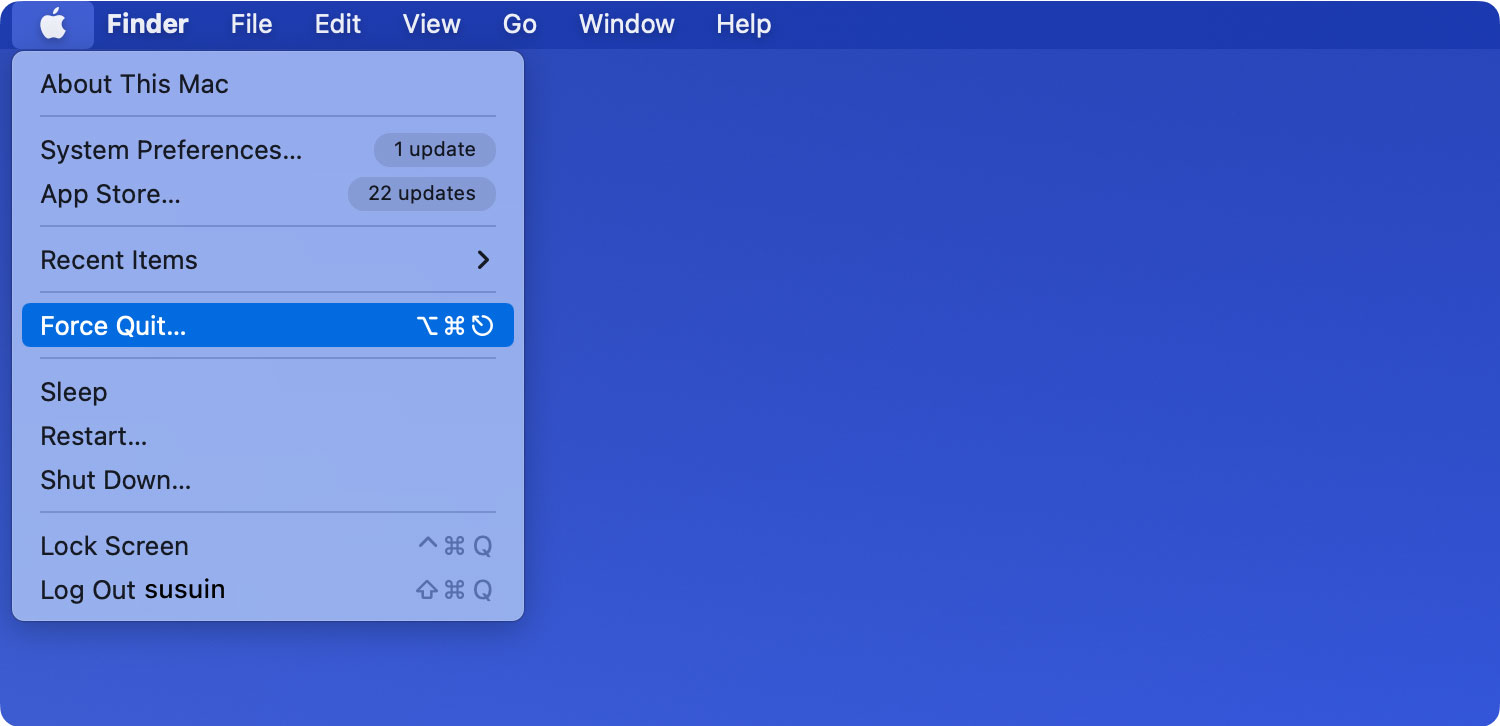
2. Закройте программу с помощью ярлыка Mac
Возможно, вы слишком сердитесь на свою мышь и хотите игнорировать ее, или вы в отчаянии швырнули ее об стену, пожалуйста, не делайте последнего, а может, даже мышь зависла из-за программы, ну, может быть, это вариант для вас среди всех вариантов закрытия программы на Mac здесь.
Шаг 1: одновременно нажмите следующие кнопки Command + Option + Esc, это откроет окно Force Quit.
Шаг 2: Еще раз выберите и выделите программу или приложение, которое вы хотите принудительно закрыть.
Шаг 3: Нажмите кнопку Force Quit, и это должно решить ваши проблемы.

3. Закройте программу с монитором активности
Теперь, если вы недавно перешли с операционной системы Windows на Mac, вам может быть удобнее использовать монитор активности. Монитор активности удивительно похож на диспетчер задач, который используется в операционных системах Windows, и если вы предпочитаете этот вариант, это также не должно быть проблемой. Выполните следующие действия, чтобы открыть и использовать монитор активности.
Шаг 1: Откройте Монитор активности, перейдя в Finder и выполнив поиск приложений, перейдите к Утилитам, и там вы увидите Монитор активности. Конечно, если вы знакомы с поиском Spotlight и используете его, вы можете просто ввести Activity Monitor, и вы сразу же получите к нему доступ.
Шаг 2: Здесь есть несколько разделов, но самый левый — это то, что вам, вероятно, понадобится. В этом окне должен быть список запущенных программ и процессов, и среди них наверняка есть ваша аварийная программа. Выделите указанную программу и перейдите к следующему шагу.
Шаг 3: Пока выбранная замороженная программа выделена, нажмите кнопку «Выход из процесса», и вы должны, наконец, закрыть эту программу.
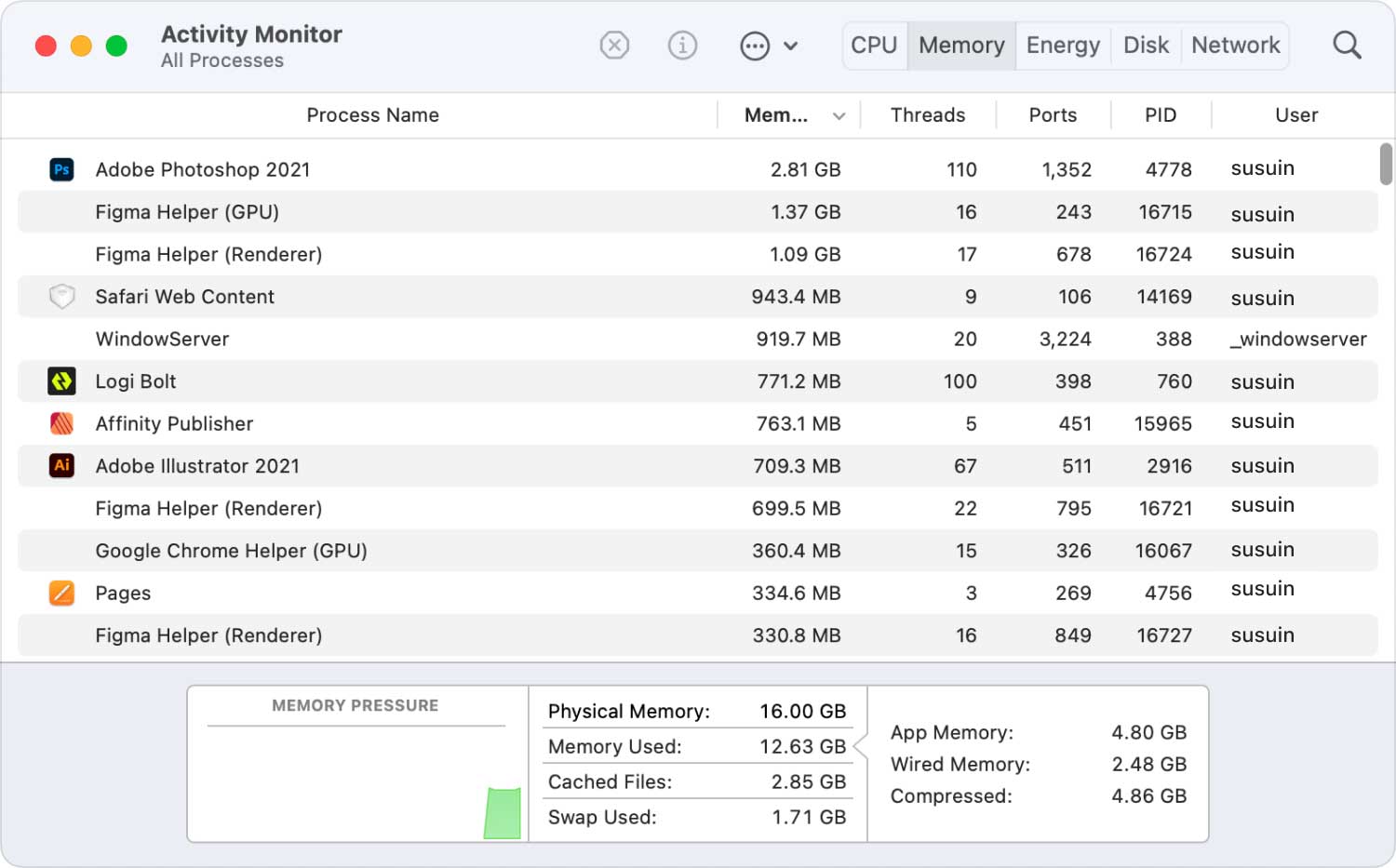
4. Закройте программу с помощью док-панели
В отличие от опции «Закрытие программы с помощью ярлыка Mac», указанной как вторая в том, как принудительно закрыть программу на Mac, этот вариант зависит от вашей мыши или сенсорной панели. Выполните следующие действия, чтобы программа перестала работать.
Шаг 1: Наведите указатель мыши на док-станцию и найдите программу, которая доставляет вам проблемы.
Шаг 2: Нажмите на него, и должен открыться список параметров. Вы заметите, что параметр «Выход», который обычно находится в нижней части программ, обычно был изменен на «Принудительный выход». Система, вероятно, распознала ошибку, но ей нужна команда, чтобы принудительно закрыть дверь программы, выделите Force Quit.
Шаг 3: Просто нажмите, чтобы помочь вашему Mac решительно захлопнуть дверцу указанной программы.
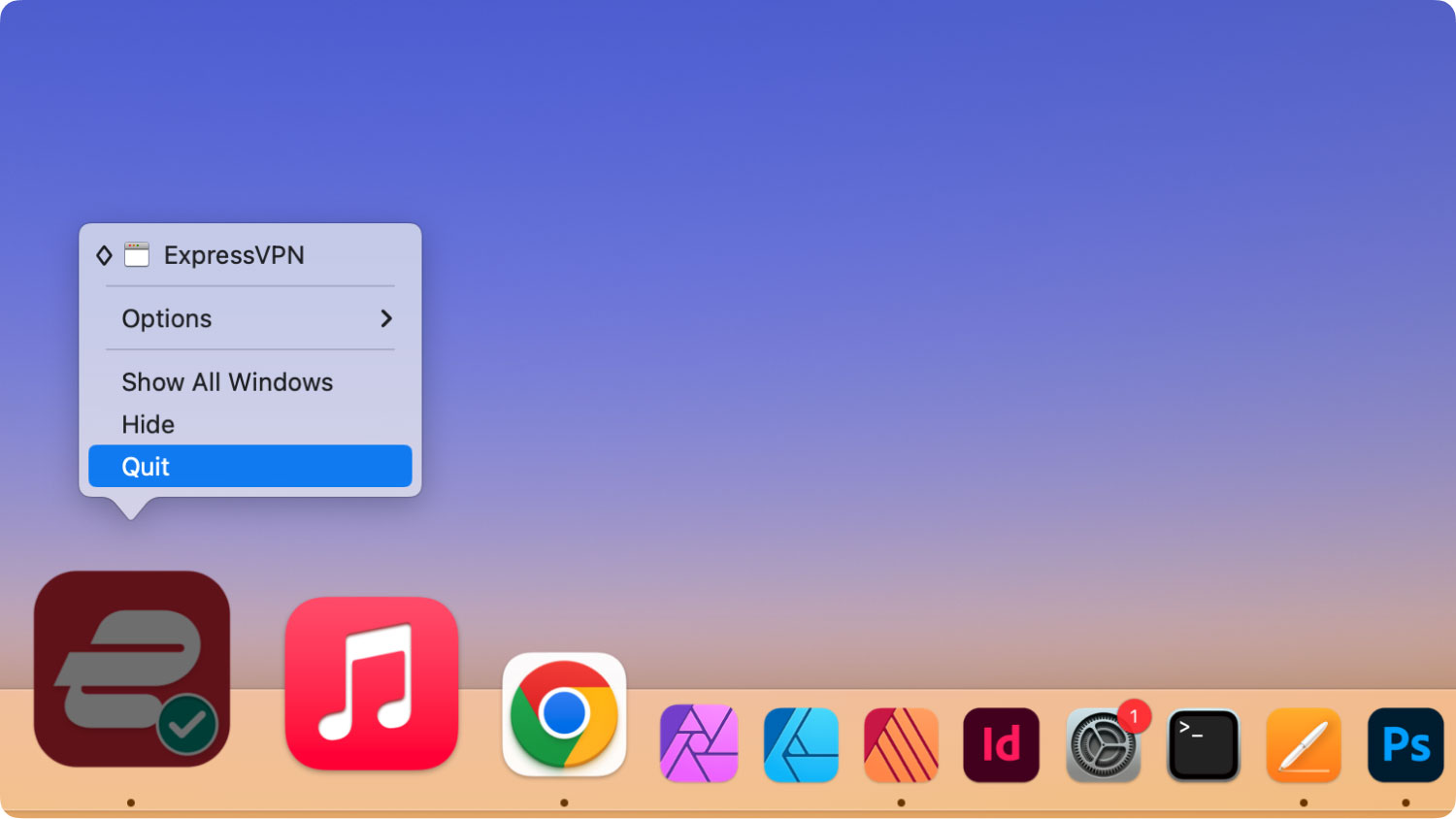
5. Закройте программу с помощью терминала
Теперь, предполагая, что вам нравится работать с Терминалом и вы хотите его использовать, конечно, Терминал имеет возможность закрыть программу. Этот процесс поразительно прост и является хорошим вариантом в этом списке способов принудительного закрытия программы на Mac. Выполните эти шаги, чтобы убедиться, что мятежная программа будет жестко закрыта.
Шаг 1: Откройте терминал, вы можете использовать Finder, ярлык или даже поиск Spotlight, чтобы открыть терминал, независимо от вашего выбора, все они должны открыть это маленькое черное окно на вашем экране.
Шаг 2: Введите эту команду — убить все [имя приложения]. Здесь все становится немного сложнее, так как вам нужно знать точное название программы. Обычно его можно найти в строке заголовка неотвечающей программы, но есть и исключения, однако его не должно быть слишком невозможно понять полностью.
Шаг 3: Найдя и введя правильное имя, нажмите клавишу ВВОД, чтобы ввести команду, и она должна помочь.
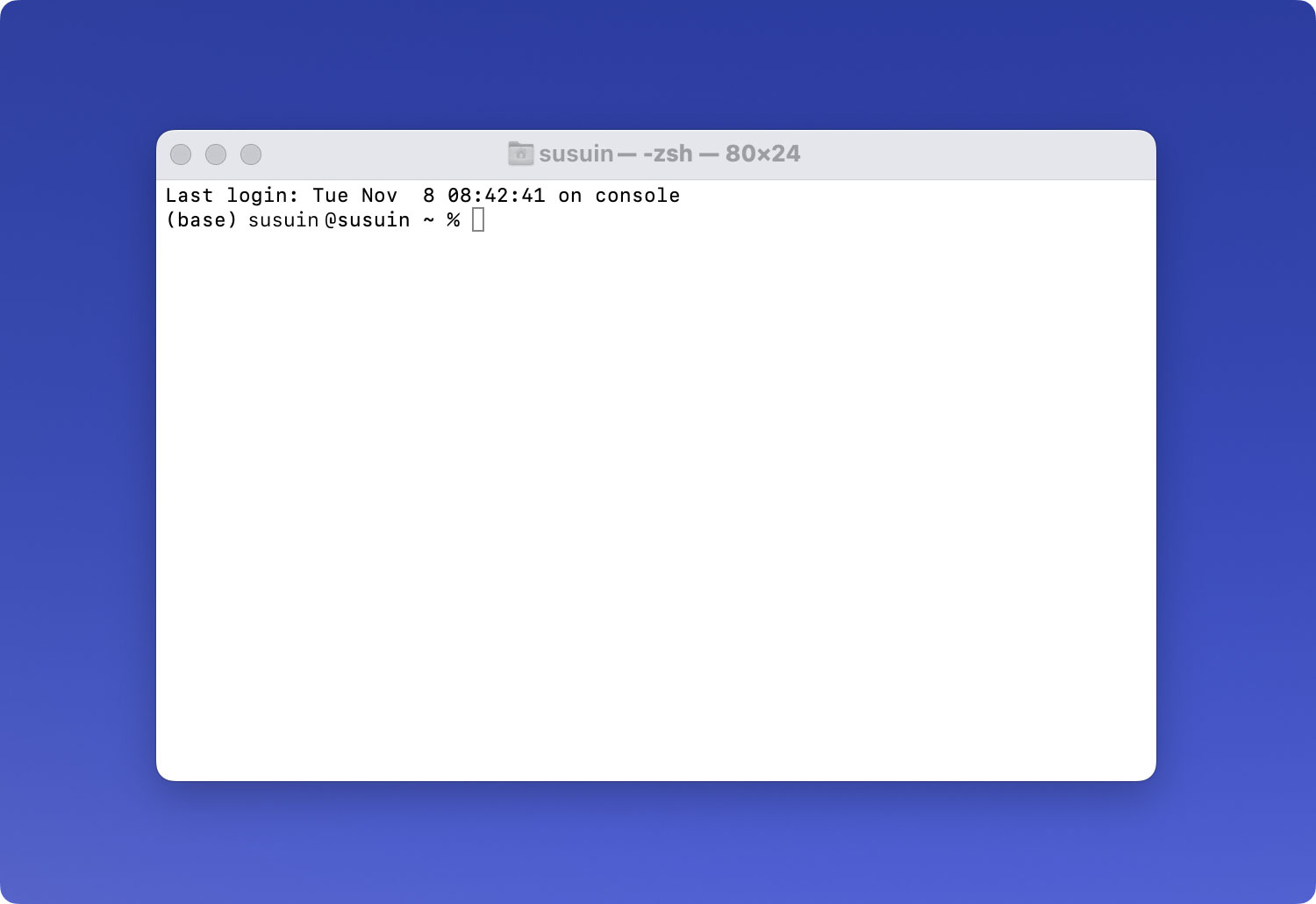
6. Закройте программу, перезагрузив Mac
Бывают случаи, когда программа может быть очень сложной, на самом деле вы попробовали несколько из описанных выше шагов, как закрыть зависшую программу на Mac, но все равно это не сработает. Когда ничего не помогает, возможно, пришло время полностью перезагрузить Mac.
Конечно, программа все еще открыта, когда вы перезагружаете Mac, но она не будет открыта, когда вы вернетесь, не так ли? Вместо шагов для этого давайте перечислим методы того, как вы можете перезагрузить Mac.
Вариант 1: нажмите кнопку питания, и когда откроется окно, просто выберите «Перезагрузить», а остальное уже история.
Вариант 2. Найдите меню Apple и прокрутите вниз до параметра «Перезагрузить», чтобы ваш Mac выключился и снова включился.
Вариант 3: один из лучших методов, так как он работает даже тогда, когда весь Mac зависает и отказывается подчиняться любому вводу или нажатию клавиатуры или мыши. Нажмите следующее вместе Control + Command + Power Button, и это должно сработать.
7. Закройте программу с заводскими настройками
Хорошо, по общему признанию, это довольно экстремальный вариант среди всех других вариантов того, как закрыть программу на Mac, однако он выполнит свою работу, а затем и некоторые другие. Опять же, это последнее средство, и его следует использовать только в том случае, если ряд программ продолжает давать сбой, и вы сталкивались с этим снова и снова, что странно, поскольку известно, что компьютеры Mac довольно стабильны в большинстве вариантов. Теперь, если вы действительно собираетесь использовать этот вариант, было бы идеально сделать резервную копию всего, предполагая, что у вас есть вещи, которые необходимо сохранить, что, скорее всего, вы и делаете. После этого выполните следующие действия, чтобы выполнить сброс заводских настроек вашего Mac.
Шаг 1: Перезагрузите Mac. Используйте любой из вариантов, упомянутых в предыдущем шаге, чтобы ваш Mac выключился и загрузился.
Шаг 2: Обязательно нажмите и удерживайте следующие кнопки — Command + R, это откроет окно утилиты MacOS.
Шаг 3: Найдите опцию «Дисковая утилита» и продолжайте.
Шаг 4: Найдите загрузочный диск где-нибудь слева и выберите опцию «Стереть».
Шаг 5: Теперь вы можете перейти к открытию меню «Формат», а затем просто найти параметр Mac OS Extended, ввести имя в середине и нажать «Стереть».
Шаг 6: На этом этапе вы можете выйти из Дисковой утилиты.
Шаг 7: Когда появится опция, выберите «Переустановить MacOS» и следуйте инструкциям по мере их появления, после чего вы должны избавиться от этой зависшей программы.

После всего этого теперь вы можете видеть, что для вас открыто несколько способов принудительного закрытия программы на Mac. Все они являются жизнеспособными вариантами, и последний вариант, по сути, является довольно экстремальным. Тем не менее, также полезно отметить, что если конкретная программа вызывает у вас проблемы довольно часто, возможно, лучше всего полностью удалить и начать все сначала. Есть много способов сделать это, но Mac Cleaner — деинсталлятор способен решить эту проблему всего за несколько шагов, имея при этом множество других приятных и изящных опций, которые помогут вам максимально эффективно использовать ваш Mac.
Mac Cleaner Быстро сканируйте свой Mac и легко удаляйте ненужные файлы. Проверьте основное состояние вашего Mac, включая использование диска, состояние процессора, использование памяти и т. д. Ускорьте свой Mac простым нажатием кнопки. Бесплатная загрузка
Главная > Tips > ТОП-7 способов: как закрыть программу на Mac
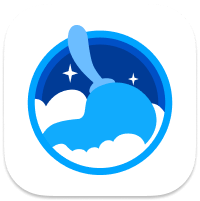
Универсальное программное обеспечение Mac для очистки Mac OS и ускорения вашего Mac.
Источник: www.techycub.com